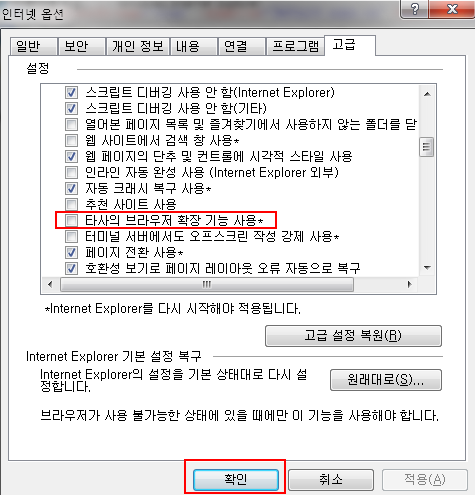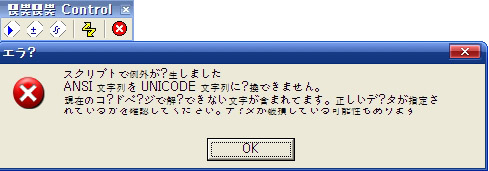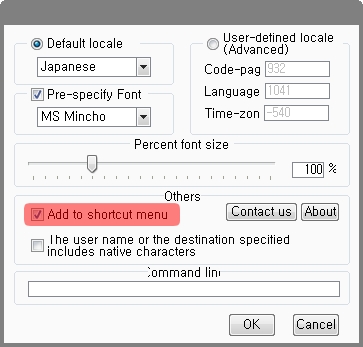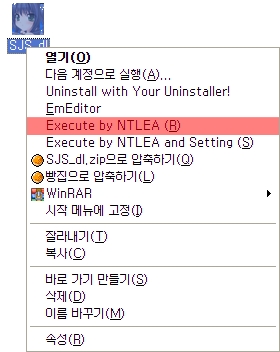★AUTO CAD 2차원 명령어 정리
1. ARC
원호를 그리기 위한 명령어
2. ARRAY
개체를 정렬 다중 복사하기 위한 명령
3. BREAK
선이나 원, 원호의 일부분을 잘라냄
4. CHAMPER
교차하는 두 직선을 모따기 한다.
5. CIRCLE
원을 그리기 위한 명령
6. COPY
개체를 복사하기 위한 명령
7. ERASE
편집하고자 하는 객체를 지운다.
8. EXTEND
수직하는 두 직선이나 원호를 연장하는 명령
9. FILLET
교차하는 두 직선을 라운딩한다.
- 명령 옵션
Polyline : Polyline으로 그려진 다각형을 라운딩한다.
Distance : 라운딩 값을 입력하여 라운딩한다.
Trim : 라운딩 후 선택된 직선의 양 끝점을 잘라 낼 것인지 아닌지를 선택한다.
10. LAYER
투명종이에 여러 개의 도안을 겹쳐 보이는 것과 같은 개념으로 정의, 복잡한 도면이나 파 일의 크기가 큰 도면을 수정, 편집하고자 할 때 용이하게 쓰인다.
- 명령 옵션
New : 새로운 LAYER를 만든다
Current : 사용하고자하는 Layer를 선택한 후 Current를 지정하면 그 Layer가 적용된 다.
On : Off에 의해서 보이지 않게된 Layer를 다시 보이게 한다.
Off : Layer를 보이지 않게 한다.
Freeze : Off 명령과흡사하나 용량이 큰 도면 작업시 Off 보다는 Freeze를 사용하는 것 이 유리하다.
Thaw : Freeze 명령을 취소함
Lock : Layer는 보이게 하지만 편집이 불가능하게 하는 명령
Color : 설정된 line에 색상을 넣을 수 있다.
Linetype : Line의 종류를 선택할 수 있는 명령
11. Line
선을 그리기 위한 명령
12. MIRROR
개체를 대칭복사하기 위한 명령
-명령 옵션
Delete source object?[Yes/No]
Yes : 선택된 대상물을 지우고 대칭 반사한다.
No : 선택된 대상물을 남기고 대칭 반사한다.
*Mirrtext : 글자를 대칭 반사시 거울과 같은 결과가 발생하므로 off시킨다.
(1=On, 2=Off)
13. MOVE
개체를 이동시키기위한 명령
14. OFFSET
개체를 평행복사하기 위한 명령
15. OSNAP
Object Snap의 줄임말로 Object란 {그린 도면의 어떤 한 요소를 가리키는 것}이고 Snap이란 {도면 요소 중의 어떤 한 부분을 선택한다.}는 뜻으로 해석할 수 있습니다. 즉 Osnap 명령어는 어떤 도면 요소에서 특정한 부분을 빠르고 신속하게 선택해 줍니다. 가장 많이 사용되는 Object Snap modes는 End point, Mid point, Center, Intersection 등입니다.
16. SPLINE
곡선을 그리는 명령
17. MLINE
다중선을 그리는 명령
18. REDRAW, REGEN
㉠ REDRAW
Auto Cad 12와 같이 구 버전에서는 그림 객체를 선택한 부위에는 점이 남아 화면이 지저분하게 보이는 데 이러란 점을 제거하기 위한 명령
㉡ REGEN
화면을 재 계산 하여 디스플레이한다
* Circle을 그릴 때, 원이 육각이나 팔각으로 보인다면 Regen 명령을 사용하면 해 상도에 맞추어 원이 그려짐
19. ROTATE
개체를 회전시키기 위한 명령
-명령 옵션
<Rotation angle>/Reference : 회전 값을 입력함
Reference : 참조 각을 두어 그 각을 기준으로 회전함
20. SCALE
개체의 크기를 변화시키기 위한 명령
-명령 옵션
Reference : 참조 크기를 두어 그 크기를 기준으로 크기를 변화 시킨다.
21. STRETCH
객체를 잡아당겨 늘리거나, 줄이기 위한 명령
다각형을 늘리거나 줄이는 데 주로 사용되며, 작업하고자 하는 객체를 단 한번에 선택하 여야 한다는 단점이 있다.
22. PLINE
Pline으로 그린 것은 엔터를 치고 명령을 종료하기 전까지는 모두 하나의 객체로 된다.
23. DDPTYPE
여러 가지 점의 모양들을 선택
24. TRIM
교차하는 직선이나 원호를 잘라내기 위한 명령
25. UNDO
많이 사용되는 명령으로 이전에 했던 작업을 거슬러 올라가면서 취소한다.
*Undo 명령을 되돌리는 명령은 Redo이다. 그러나 Redo는 한번밖에 되돌리지 못한다.
26. ZOOM
카메라의 줌렌즈와 비슷한 역할을 한다. 즉, 도면을 확대, 축소를 용이하게 하여 도면을 보다 쉽게 그릴수 있게 해준다.
- 명령 옵션
Window : 대각선 방향으로 잡은 두 모서리가 만든 WINDOW 내의 영역을 확대하여 보여줌
Dynamic : 확대, 축소를 원하는 영역을 사각박스 내에 두어 그 영역을 보이게 함
Scale : 확대, 축소 하고자 하는 배율 값을 입력하여 디스플레이 한다.
Center : 확대, 축소시키지 않고 지정한 위치가 중심이 되어 이동하여 디스플레이 한 다.
All : LIMITS 로 설정된 영역을 화면 전체에 디스플레이 한다.
Extents : 도면 전체를 디스플레이 한다.
Previous : 이전의 디스플레이로 복귀
Realtime : 실행시키면 돋보기 모양의 형상이 나타나는데 위에서 밑으로 끌어당기면 축 소, 아래에서 밑으로 끌어당기면 확대가 된다.
Pan : 실행시키면 손 모양의 형상이 나타나는데 현재 화면에서 확대, 축소시키지 않고 보이지 않는 부분으로 화면을 이동시키는 명령
Aerial View : 화면을 항공기를 통해 보듯이 볼 수 있는 명령 도면을 확대 축소가 용 이
27. DONUT
도넛 모양을 그리는 명령
28. FILL
객체의 안을 채울 것인지 아니면 비울 것 인지를 설정하는 명령
29. Viewres
직선의 수를 지정하는 명령
30. DDUNITS
CAD에서 사용하는 각종 단위를 조정할 수 있다.
31. LENGTHEN
객체의 길이와 호의 사이각을 변경하는 명령
32. RECTANG
사각형을 그리는 명령으로 4개의 LINE을 그릴 필요 없이 대각선으로 두개의 점을 찍어 주면 그려짐
33. POLYGON
삼각형에서부터 1024각형까지 그려냄
34. DDCOLOR
색깔을 넣는 명령
- dtext: 문자의 높이, 각도를 설정
35. DDEDIT
문자를 입력한 후 오자가 나오거나 편집을 해야 하는 경우가 생기는 데, 이럴 경우 지운 후 다시 입력하는 것이 아니라, 편집 명령을 사용하여 편리하게 수정함
36. BHATCH
해치란 물체의 절단면, 경계면 또는 재료의 종류 등 여러 가지 목적으로 일정한 영역을 반복되는 무늬 형태로 채울 경우가 있습니다. 이 때 사용되는 해치 패턴은 ACAD.PAT파일에 저장되어 있습니다. Bhatch명령으로 경계선이 닫혀진 영역을 해치할 수 있으며, 경계선을 수정하거나, 경계선 내의 Text부분을 이동하면, 해치가 자동으로 수정된다.
▲◐1장 드로잉◑▲
★
F1 도움말
F2 캐드 텍스트상자
F3 osnap 객체스냅
F4 디지타이져 ON / OFF
F5 등각투상시 십자커서 방향 제어
F6 하단 좌표 표시
F7 눈금 , 모눈 표시
F8 직교 수직,수평이동 해제
F9 스냅 정해진간격 만큼만 이동
F10 polar ON / OFF
★
units - 도면단위 설정
limits - 도면한계 설정 (0,0 ㅁ A4:297,210 ㅁ zoom ㅁ all ㅁ) A4용지의 크기 설정
dsettings - 제도설정값 (스냅간격 모눈간격등 설정)
★
zoom<z> 줌후에 옵션입력
all<a> 도면전체표시
dynamic<d> 박스를 설정해서 그영역만큼을 확대
window<w> 마우스로 끌어서 지정한 부분 확대
previous<p> 이전상태화면으로 돌아감
extents<e> 도면크기에 관계없이 실제그려진 도면만 화면에 가득채운다
★
pan<p> 화면이동 명령어
undo<u> 작업내용을 하나씩 취소함
redo 취소한내용을 복구 <하나의 작업만 복구됨>
★
erase<e>지우기 <클릭으로 선택 , 마우스끌기로 선택(왼쪽은 모두들어간것 , 오른쪽은 걸친것)>
oops 지우기 명령으로 없어진 그림을 복구함
★좌표계산해서 그리기
3,3 <가장 왼쪽 밑을 기준(0,0)으로>
@3,3<점,선을 찍은 마지막점을(0,0) 기준으로>
@3<90 <마지막찍은 점을 기준(0,0)으로 해서 90도 만큼 위로>
★
line<l> 선그리기
xline<xl> 무한선그리기
ray 시작선만있고 끝선은 없는 무한선 그리기
circle<c> 원그리기
arc<a> 호그리기
★
rectangle<rec> 네모그리기
chamfer<c> 모따기가 된 사각형
elevation<e> z축 높이를 설정
fillet<f> 라운딩이 된 사각형을 그린다.
thickness<t> z축 두께를 설정
width<w> 선의두께를 설정
★
donut<do> 도넛그리기
ellipse<el> 타원그리기
trace 일정한두께의 선을 그린다
solid 각진부분에 색을 칠한다
polygon 다각형을 그린다
polyline<pl> 두께가 있는 선을 그린다 w<처음과끝의 두꼐조절> a<다음점을 호로 지정>
★
sketch 마우스 움직임대로 그림을 그린다
mline <ml> 다중선을 그린다
mlstyle 다중선의 설정
mledit 다중선의 내부그림 설정
★★osnap★★ 객체스냅 추적기능 자동 탐지기능
redarw <e>명령이나 blip이라는 +표시를 정리해주고 편집등으로 인해 사라진 도면은 재드로잉함
blipmode 체크한 곳의 +명령을 표시
▲◐2장 레이어◑▲
★☆★☆★☆★☆★☆★☆★☆★☆
시작전에 반드시 레이어를 나누고 시작하는 습관을 들이는 것이 필요하다
건축도면 작업의 경우 기본적으로
★중심선, 벽선, 문, 창문, 가구, 문자, 해칭, 치수, 전기배선, 수도배관★ 기본 10개
의 레이어를 나누고 작업에 들어가는 것이 좋다.
이는 도면작업을 보다 빠르고 효율적으로 하는데 필수적인 요소라 할수있다
★☆★☆★☆★☆★☆★☆★☆★☆
★
layer<la>레이어의 추가 삭제등의 설정 (툴바사용편리)
<라인 타입과 라인명령 레이어의 on off 등의 조합으로 편리한 드로잉이 가능하다>
▲◐3장 편집◑▲
★
regen 화면의 해상도상의 문제로 화면이 부드럽지 못할때 사용
★
viewres 곡선의 해상도를 조절 (기본 100이 좋다)
★
copy <cp> 복사한다
★
rotate <ro> 도면요소를 회전시킨다
★★
trim<tr> 잘라내기
★★
explode 네모나 다각형등 하나로 인식되는 모양의 한 변을 지우고 싶을때 분해시켜 지울수있다
★
extend<ex> 연장해서 목표라인에 이어 붙이기
★
mirror<mi> 미러 대칭복사 (거울)
★
scale<sc> 개체의 크기를 조절한다
★
stretch 개체를 줄이거나 늘이기
★
-array 선형배열이나 원형배열로 복사한다
★
fillet<f> 모깎기 모서리를 부드럽게 만든다
(이어져 있는 선을 깎고, 떨어져있는 선은 깎은상태로 이어준다)
★
chamfer<cha> 모따기 모서리를 각이 있는채로 깎는다
★★★
offset<o> capy<cp>와 비슷하지만 일정한 간격으로 복사할수 있다
(도형일경우 커지거나 작아지게 복사 가능하다)
★
pedit<pe> polyline<pline>으로 그려진 요소를 편집
★
break<br> 객체의 일부를 잘라낸다(끊는다)
(두번째점은 수선으로 끊어지니 대충 위치만 잡아줘도 된다, 원일경우 반시계방향이니 주의★)
★
change 선의길이나 컬러등 객체자체를 바꿔준다
★
properties<props> 속성을 변경한다
★
matchprop<ma> change,properties 명령과 같이 어떤 object의 특성들을 다른곳에 일치시킨다
★
divide 지정한개수만큼 포인트를 찍어서 나눈다
★
measure 일정한간격으로 포인트를 찍어서 나눈다
★
point<po> 도면상에 점을찍거나 divide,measure 명령사용시 분할되는 위치 표시
▲◐7장 도면출력과 관리◐▲
★
plot 도면출력에 대해 세팅을 할수있다.
☆★☆★☆★각종 정보의 표시★☆★☆★☆
★
status 현재도면의 각종 설정 및 시스템의 상태를 보여준다
list 선택된 물체들의 데이터 리스트를 보여준다
area 면적을 계산하는 명령어로서 면적끼리의 연산도 가능하다
(첫번째점 : 연속적으로 포인팅하여 이루는 다각형의 면적을 계산한다)
(객체 o : 물체를 선택하여 면적을 계산한다)
(추가 a : 면적을 더한다)
(빼기 s : 면적을 뺀다)
★★★★
dist 두점사이의 거리와 각도를 계산해준다
id 좌표점의 정보를 표시해준다
time 현재의 시간 및 현재 도면의 시간적인 데이터를 보여준다
cal 계산기
①공학용연산(sin cos tang등등)
★②좌표연산
(dist) 두 점사이의 거리를 측정
(dpl) 점 P와 선(p1,p2)의 수직거리를 측정
(dpp) 점 p와 면 (1p,2p,3p)의 수직거리를 측정
(rad) 물체의 반지름을 측정
☆★☆★☆★☆★☆★☆★☆★☆★
▲◐8장 block과 외부참조◐▲
block은 오려두기와 비슷한 기능이므로 언제든지 재사용 , 재편집이 가능하다.
★
wblock<w> 블록을 저장한다 (객체를 선택하여 그것만 저장이 가능하다)
insert<i> 이전에 저장된 블록을 삽입한다
☆☆insert로 삽입한 객체는 하나의 객체로 인식하므로 explode명령으로 분해해주면 된다☆☆
★
-block <-b> 현재의 도면에서만 사용할 수 있는 블록을 만드는 명령어이다.
☆-block의 경우 블록으로 저장한 물체가 없어지게 된다 oops라는 명령을 입력하면 다시나온다☆
-insert<-i> -block으로 저장된 블록을 삽입하는 명령어이다
★
xref<xr> insert명령과 동일하지만 insert명령에 비해서 삽입한 도면의 로딩속도를 높일수 있다
☆★☆★☆★☆★☆★☆★☆★☆★
▲◐9 장 IMAGE 본뜨기◐▲
image로 이미지를 띄워놓고 레이어를 만들어서 위에다가 그대로 덧대듯이 그려준다
완료후 원본 레이어를 삭제후 저장해주면 새로그린 그림이 저장된다
 Winamp PRO v5.572 Build 2830.part1.rar
Winamp PRO v5.572 Build 2830.part1.rar Winamp PRO v5.572 Build 2830.part2.rar
Winamp PRO v5.572 Build 2830.part2.rar